Win11怎么开启杜比音效?最近有用户跟小编反映自己的电脑升级完Win11系统之后,发现杜比音效开不了了,按照之前Win10的操作方法在Win11没有效果,那么这该怎么办?下面小编就给大家分享一下Win11开启杜比音效的教程,一起来看看吧。
Win11杜比音效开启方法
1. 点击win11系统下方的开始菜单,选择设置打开。
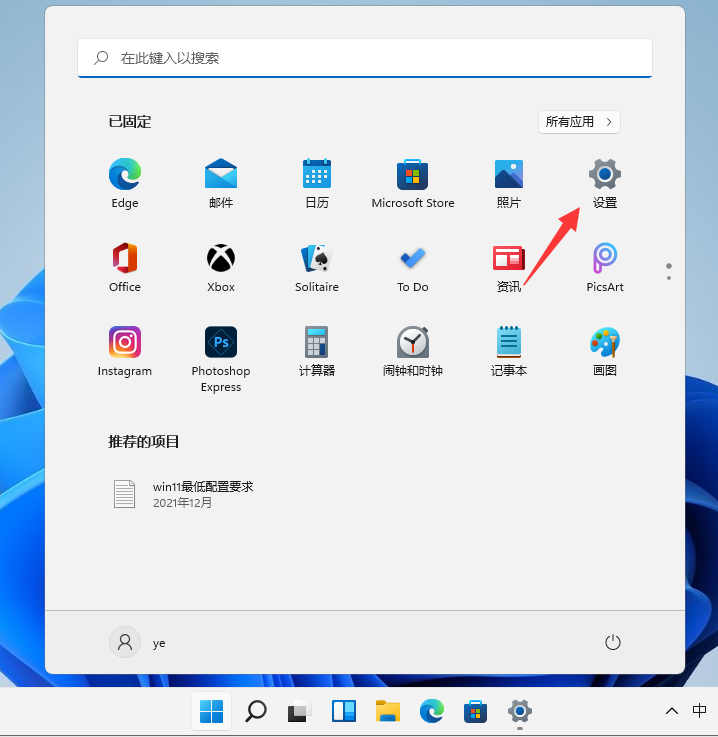
2. 然后点击系统——声音进入。
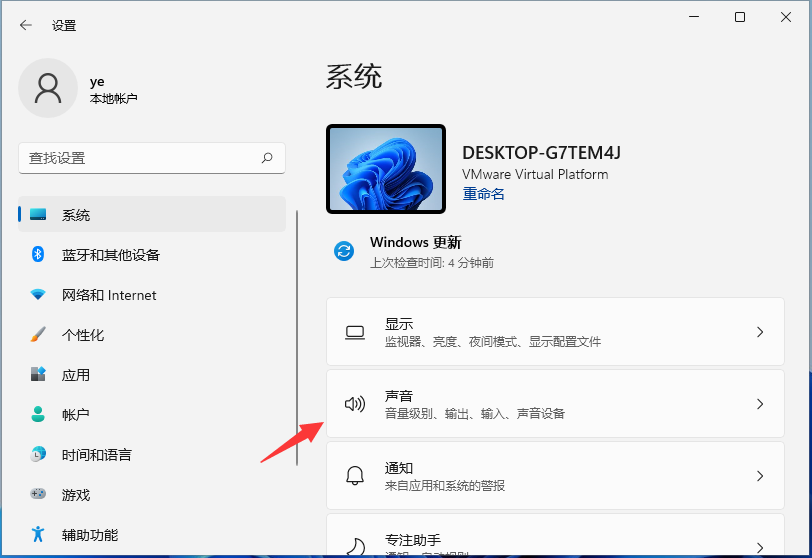
3. 选择扬声器设备进入属性界面。
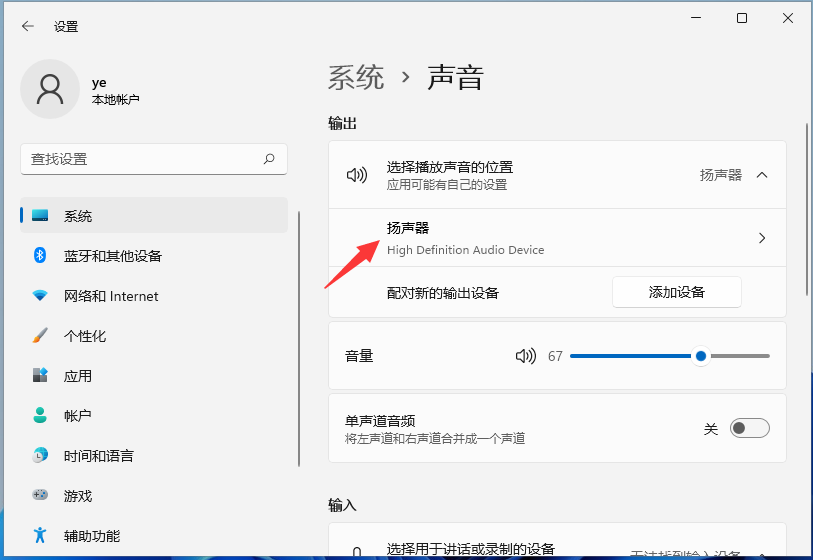
4. 然后下拉找到空间音效,这里展开后就可以选择杜比音效使用啦。
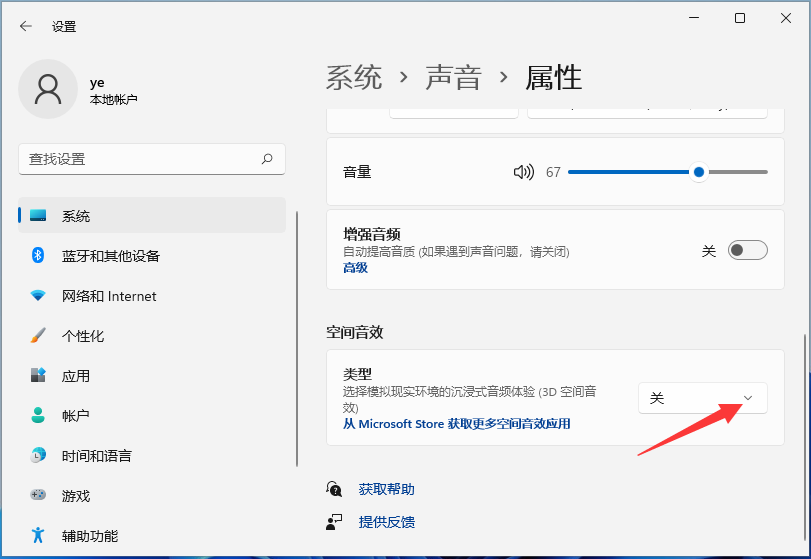
5. 如果说在空间音效中没有找到杜比音效,可以点击下方的“从microsofe store获取更多空间音效应用”进入,就可以免费下载杜比音效应用即可。

以上就是下载火(xiazaihuo.com)纯净系统之家网小编为你带来的关于“Win11怎么开启杜比音效-Win11开启杜比音效教程”的全部内容了,希望可以解决你的问题,感谢您的阅读,更多精彩内容请关注下载火(xiazaihuo.com)纯净系统之家网官网。
本篇电脑技术文章《Win11怎么开启杜比音效-Win11开启杜比音效教程》由下载火(xiazaihuo.com)纯净系统之家网一键重装软件下载平台整理发布,下载火系统重装工具网可以一键制作系统启动盘,也可在线一键重装系统,重装好的系统干净纯净没有预装软件!升级Win11以后耗电快怎么办-Win11耗电太快解决方法
Win11给用户带来全新的使用体验,全新的Ui设计,窗口圆角,任务栏图标局中,还对很多功能做了优化,游戏帧数更好,很多小伙伴都反应Win11的游戏体验感更好了,当然,在这些优化的背后,是会占用更多的内存的,导致了很多小伙伴们都在反应Win11耗电快,有小伙






